Курсове: 3ds Max →
Здравейте, казвам се Константин, аз работя в Visual Studio дизайн, стана така, че аз трябваше да се изправи с визуализация на екстериор, но това, което всеки знае, за да получите красива външност, че се нуждаят от добра среда тук Бях изправен пред проблема за моделиране на дърветата. Доколкото ми е известно, има два доста висококачествен продукт за тази цел: Onyx ДЪРВО буря и Xfrog, първо се работи с геометрията на втори прозрачни канали, зеленина симулация, за съжаление, времето визуализацията да Vree е много по-висок, когато се използва прозрачни канали, отколкото геометрия.
Също така бих искал да благодаря на другарите: гледки (3D работа) и Wasteland (3D Work) помагат да се коригират този урок.
И така, в този урок искам да ви кажа, как е възможно да се симулира доста реалистичен дърво от 3DMAX9 и програма Onyx ДЪРВО буря, както и приставка за Max от нея все пак. Като визуализатор ще juzat доброто старо Vray. (В моя случай това Vray RC5)
За да се получи добър резултат, разбира се, трябва да имате основни познания по тези програми, но мисля, че за начинаещ, че също така е хубаво
Ами добре, да вървим, първият открит Onyx ДЪРВО широколистни и изберете любимите си диск, се спрях на Aesculus h1

Единственото нещо, което аз се променили, така че е височината на дървото до 4,5 метра
След това отидете на Файл - Съхраняване параметри - (име на файл) - е, и кликнете върху Запазване
Стартирайте Max, отидете на Създаване - Tree някога дъждовна кликнете дървото и изберете предварително записан диск на нашето дърво, кликнете отворен и поставете нашето дърво в горното поле запишете файла.
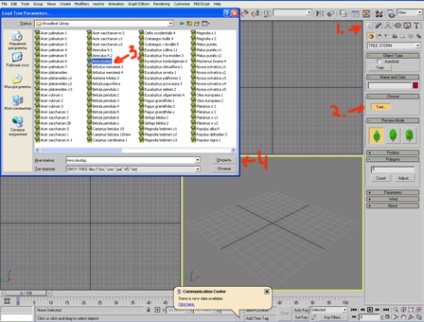
ВАЖНО - не на последно място заради glyuchnosti софтуер, ние ще отидем на един малък трик, ние се отвори друг Max, ще попитате защо, тя е много проста: в един файл, което правим геометрия, а във втория се вземе от - Merge.
Ами тогава да пристъпи към най-интересното, като за начало трябва да бъдат отделени от стволовите листата да направите това, щракнете върху Adjust - Под обекти - и спретнато дръпнете Брой S-обекти до 1 (можете да направите повече, той е подходящ за тези, с компютър, не е достатъчно мощен и да не е в състояние незабавно да замени всички геометрия), щракнете върху OK.
На следващо място, поставете отметка върху обектите, които отиват да поиска UV координати и натиснете OK отново
Бутон пълно показване на обекти, Е Е сега ние имаме отделен багажник, листата отделно.
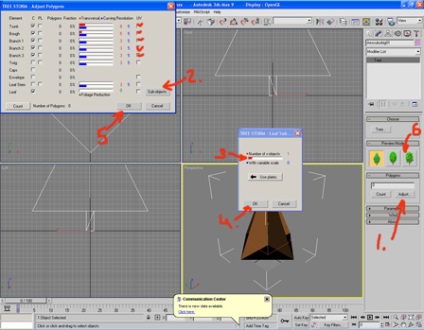
По принцип, едно сравнение може да се направи сравнителен направи, преди и след. Поставете системата на дневна светлина, изберете източник на светлина Vray Sun, vraevskuyu камера, аз не се променя нищо в тинктури, текущата скорост на затвора спадна до 125 в камерата, и Sana мътност понижава до 2

Ами, по принцип не е лошо, а дърветата от този вид могат да се използват като фон, но като че ли ще бъде необходимо за един съсед? Това е, което ние се опитваме да го оправя.
За да направите това в макс прави клонка с листа (самият клон и листата трябва да са отделни юридически лица), запомнящи се за качествени текстури.
Основното нещо, което Pivot на тези съоръжения е на дъното, и те се намират в основата на клоните, както е показано на фиг. като Front,
ВАЖНО - за правилното позициониране на листата и клонките на нашия блок трябва да се нулира чрез натискане на Reset Pivot Pivot и Изравнете за свят, ако го направите, мащабиране, е необходимо да се прилагат Reset XForm и skolapsit стекове.

Запазете файла с клон, най-важното, за да си спомня името на обектите, обратно на нашия файл с бар дърво, изберете листата, отидете на модификаторите, кликнете Замяна с, изберете файла си с клон и листа, изберете клон, и натиснете ОК
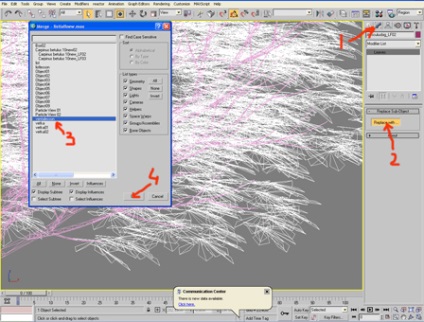
Ако компютърът не е окачена и лети, всички листа се заменят с клони, след това натиснете десния бутон на мишката, изберете Конвертиране в - Конвертиране в Редактируем Poly, компютърът ще си помисли и да ни направи един от браншовете, единствена мрежа. Запазете файла и да преминат към втория Maksovsky файл (тази, в която ние всички ще се съберат), отидете на файла - Обединяване на файл, изберете файла си с клони, изберете от списъка на клонове и натиснете ОК, запишете файла, а след това преминете към файл дърво.
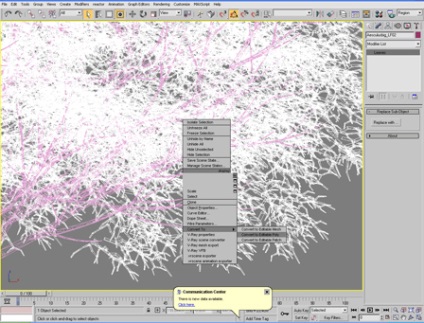
Кликнете върху Отмяна, сега ние отново се Замяна с, но по листата, отново в окото плик, дръжте и не Обединяване в нашия файл, в който ние събираме дърва. Ако го направя така, тогава трябва да се получи нещо подобно

Така че обратно към файла на CD, натиснете Отмяна, натиснете Регулиране в под-обекти направи 0, премахнете отметката Leaf, натиснете ОК, в края на краищата ние трябва да се съблекат голи багажника, което ние, пликовете в мрежата, да поддържат и да се слеят в нашия файл, където вече имаме листа с клонове.
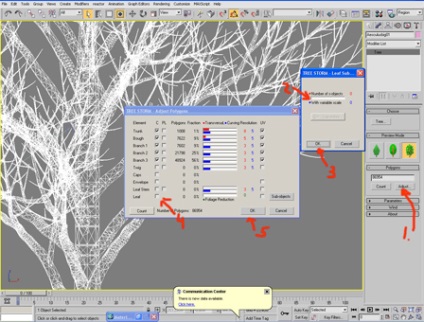
Остава само да зададете мат на багажника.

Тя изглежда като добра идея, добре, сега мисля, за промяна, можете да добавите малко цвят.
За тази цел съм създал една сфера, промяна на броя на сегментите в него, и да го направи полукълбо, полукълбото, че ние ще използваме за нашите сядане съцветия, единственото нещо, което ще трябва да направите, е да го преведе на Редактируем Poly, както и премахване на долната част полигони.
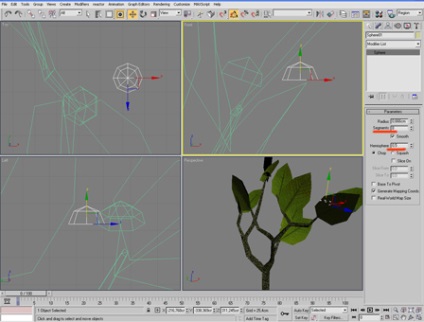
След това, поставете нашите заготовки за сядане, но цветове клон, може да се постави на собствения си, най-важното не забравяйте за местоположението на Pivot, тя трябва да бъде на същото място като това на бранша.

Следващата стъпка е да се създаде себе си цветове, а след това вече можете да се даде свобода на въображението си, което направих нещо

Следващата стъпка е да се замени листата на дървото на нашия блок за нашето полукълбо, на които ние ще засадят цветя, технологията е същата, както за листа и клонки. Заместват с - изберете ни полукълбо - плика в Poly, и не се слеят в един файл, в който ние събираме всички. В един и същи файл трябва да направим всичко цвете Merge.
Така че в един файл, в който всички ние ще трябва да си на следните въпроси:
4. полукълба места за цветове
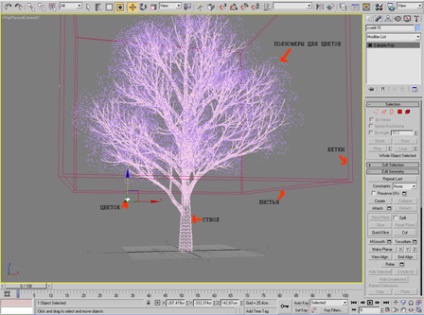
Сега стигаме до подреждането на цветовете за сядане, така че ние ще използваме разпръсна
Ние избираме нашето цвете, тогава Създаване - Сложни обекти - Точкова, след това кликнете Трансфер Разпределение на обекта и изберете нашата полукълбо

Както можете да видите, ни цвете ще се размножават по нашите полукълба, аз зададете броя на копията - 1500 (може да бъде повече), и не забравяйте да отметнете Скрий Разпределение на обекта. след това полукълбо може да премахнете излишните полигони в сцената, ние не се нуждаем.

Това е това, което имаме в момента

По принцип е възможно да напусне и да е така, но аз реших да направя цветовете повече чрез увеличаване на броя на копията до 3000

Е, ни дърво е готов, но го използвам за екстериора, като например издаване на виза, ние не можем, че ще бъде необходимо да се поправи в konvertnut Vray Proxy.
За да направите това, трябва да се превежда на всички наши съоръжения в Редактируем Poly и да Прикрепете всички обекти в един обект, attachem най-добре да багажника, а също така може да ви посъветва преименуване на обекти и да направи отделен Proxy за дърво и цветя, а след това ще има два вида дървета цветя и не.

Е, това е в общи линии всичко. "Да, ще пристигне с Пинокио"

Свързани статии
